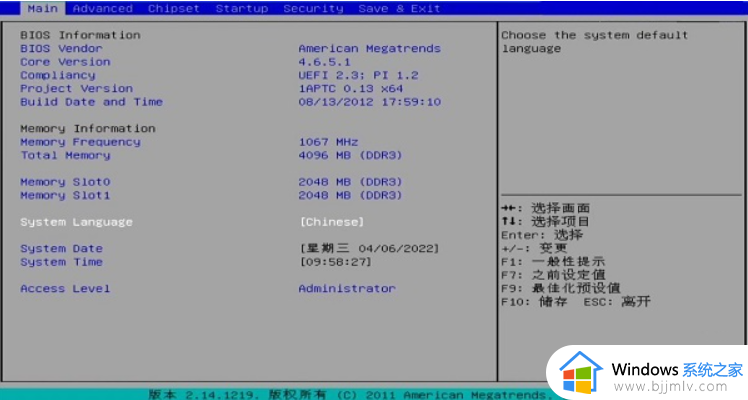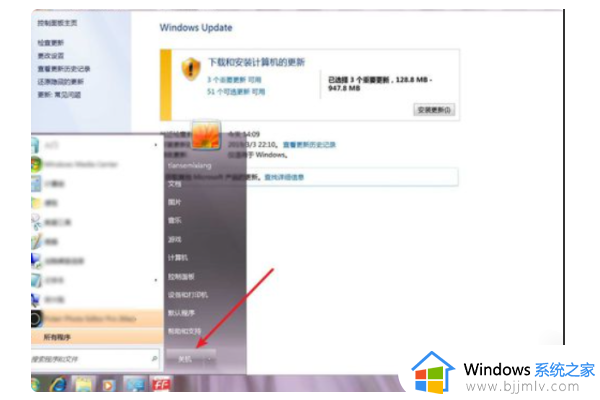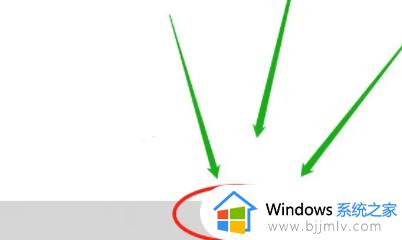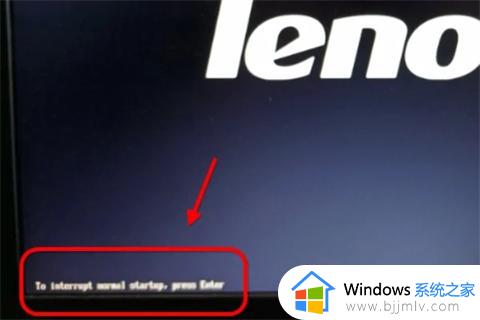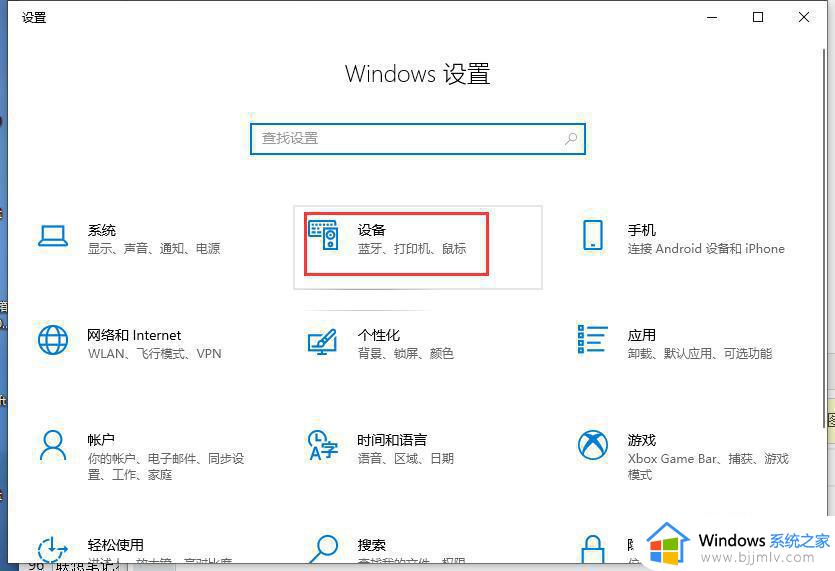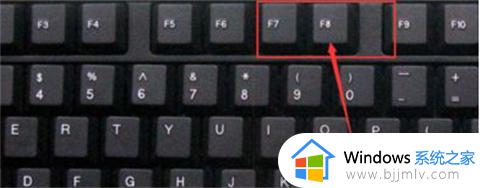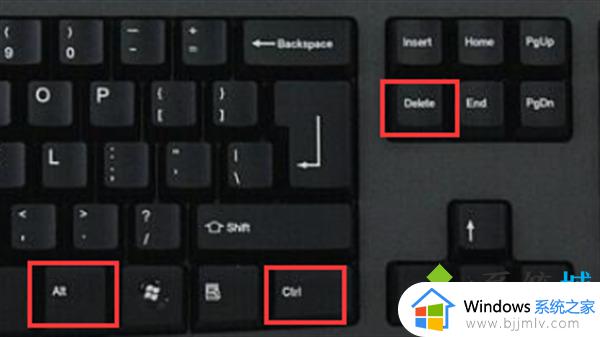联想电脑vt开启教程win7 联想windows7怎么开启vt
vt是现代计算机技术中的一项重要功能,它可以为用户提供更高的灵活性和扩展性。因此我们有些小伙伴在使用windows7联想电脑的时候就想要开启这个功能,但是却不知道怎么操作,对此联想windows7怎么开启vt呢?今天小编就给大家介绍一下联想电脑vt开启教程win7,快来一起看看吧。
具体方法:
方法一:进bios的Configuration内开启vt
1. 进入bios后,使用方向键切换到“Configuration”选项,将光标移动到“Intel Virtual Technology”并按下回车。如果没有找到VT选项或不可更改,说明你的win7电脑不支持VT技术。
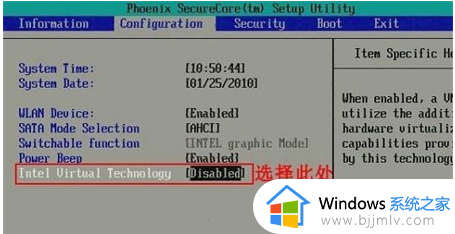
2. 打开选项后,选择“Enabled”,并按下回车键进入。
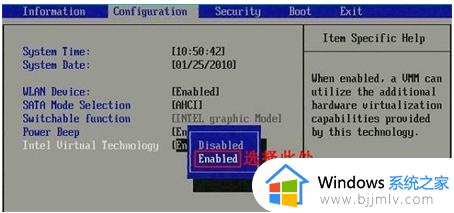
3. 此时该选项将变为Enabled,按F10键即可保存bios的所有设置并退出,这时就成功开启VT功能了。

方法二:进bios的Advanced内开启vt
1. 首先进入电脑的BIOS设置,找到“Advanced”选项,使用方向键点击下方“CPU Setup”并按下回车键。
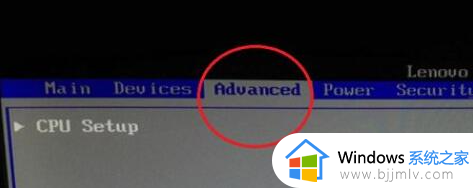
2. 移动到“Intel(R)Virtualization Technology“选项,按下回车,设置为“Enabled”,然后按下F10保存设置即可开启vt。

以上全部内容就是小编带给大家的联想电脑vt开启教程win7详细内容分享啦,还不清楚的小伙伴就快点跟着小编一起来看看吧,希望本文可以帮助到大家。